
Chia sẻ 5 cách lưu video Capcut không có logo trên điện thoại
Cách lưu video Capcut không có logo cho phép người dùng có thể dễ dàng chỉnh sửa video mà không lo có thêm phần dẫn ở cuối video chứa logo CapCut. Trong bài viết dưới đây sẽ hướng dẫn người dùng chi tiết cách lưu video Capcut không có logo về điện thoại nhanh chóng.
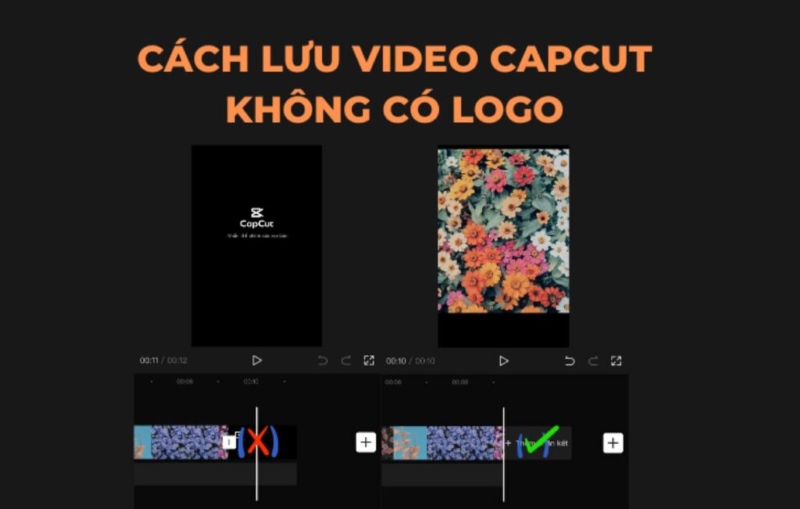
Lưu ý, các bước hướng dẫn trong bài được thực hiện trên điện thoại Samsung chạy trên hệ điều hành Android. Người dùng có thể tham khảo thực hiện tương tự các thao tác trên các điện thoại như iPhone, Oppo… chạy hệ điều hành khác có hỗ trợ sử dụng ứng dụng Capcut nhé!
Xem thêm:
- Hướng dẫn cách lấy nhạc từ TikTok sang CapCut nhanh nhất
- Hướng dẫn cách chuyển nhạc YouTube sang CapCut MP3
Tóm tắt nội dung
- Cách lưu video trên capcut không có logo với từng video
- Hướng dẫn nhanh
- Hướng dẫn chi tiết
- Cách lưu video trên Capcut không có logo đoạn kết cho tất cả video
- Hướng dẫn nhanh
- Hướng dẫn chi tiết
- Cách xuất video Capcut không logo thông qua TikTok
- Hướng dẫn nhanh
- Hướng dẫn chi tiết
- Cách lưu video Capcut không có logo bằng ứng dụng Video Eraser
- Hướng dẫn nhanh
- Hướng dẫn chi tiết
- Cách lưu video Capcut về máy không logo bằng ứng dụng Xóa đối tượng không mong muốn
- Hướng dẫn nhanh
- Hướng dẫn chi tiết
Cách lưu video trên capcut không có logo với từng video
Hướng dẫn nhanh
Mở ứng dụng CapCut > Nhấn vào nút Dự án mới > Chọn video muốn chỉnh sửa xóa logo > chọn Thêm > kéo đến cuối video > tại phân vùng đoạn kết có logo > chọn Xóa > chọn Xuất và lưu video về điện thoại
Hướng dẫn chi tiết
Bước 1: Trên điện thoại của bạn, hãy mở ứng dụng CapCut đã tải về máy lên. Sau đó, bạn chọn vào Dự án mới.
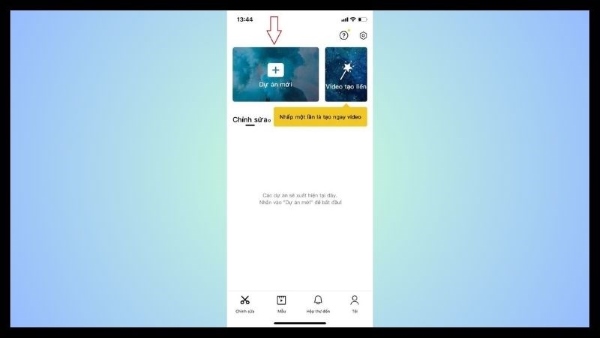
Bước 2: Bạn lựa chọn video hoặc hình ảnh cần chỉnh sửa và nhấn Thêm.
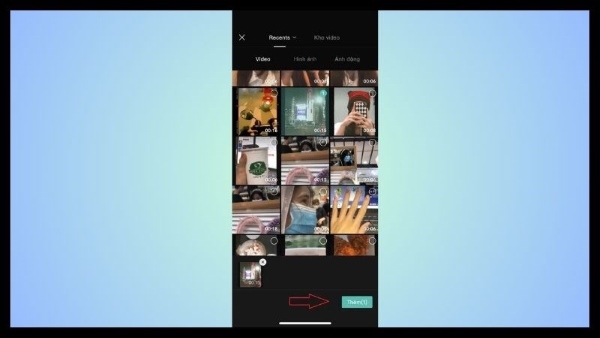
Bước 3: Sau khi đã chỉnh sửa xong video như bình thường, bạn kéo đến đoạn cuối của video và khoanh vùng phần kết chưa logo của Capcut và nhấn vào ô Xóa bên dưới thanh công cụ.
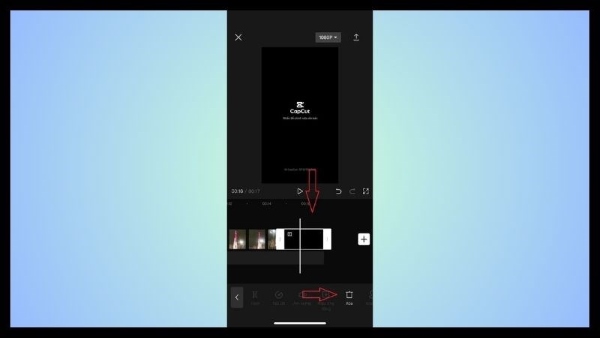
Bước 4: Lưu video bằng cách nhấn vào nút mũi tên bên phải góc màn hình.
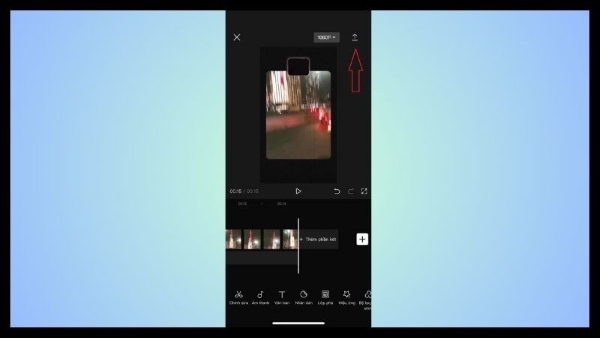
Cách lưu video trên Capcut không có logo đoạn kết cho tất cả video
Hướng dẫn nhanh
Bạn mở ứng dụng CapCut > nhấn chọn vào Biểu tượng cài đặt > Chọn Thêm phần kết mặc định > nhấn vào Hủy bỏ.
Hướng dẫn chi tiết
Bước 1: Bạn mở ứng dụng CapCut trên điện thoại lên, sau đó tại góc phải trên cùng bạn nhấn vào biểu tượng Cài đặt.
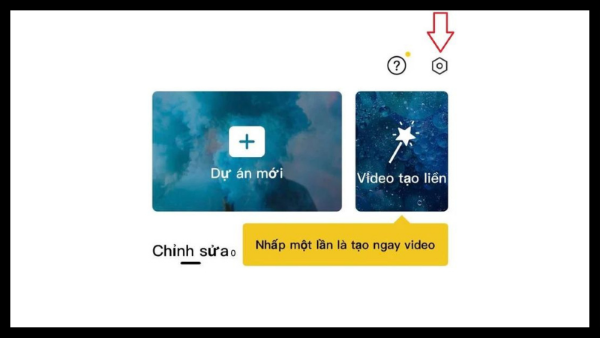
Bước 2: Sau khi vào được mục cài đặt trên ứng dụng Capcut, bạn chọn tiếp vào mục Thêm phần kết mặc định và kéo thanh sang trái.
Bước 3: Tại màn hình hiển thị, bạn mục Bỏ đoạn kết? > chọn ô Hủy bỏ là xong cách lưu video Capcut không có ID.
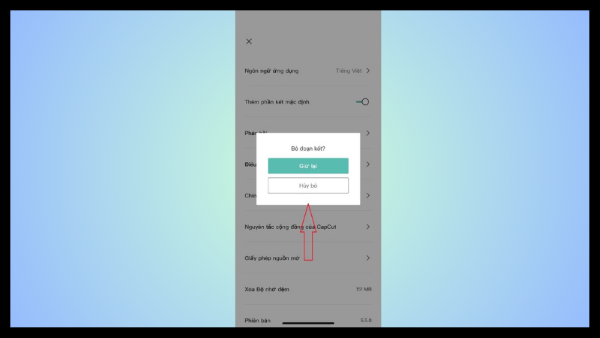
Cách xuất video Capcut không logo thông qua TikTok
Hướng dẫn nhanh
Mở ứng dụng CapCut > nhấn chọn Mẫu > lựa chọn mẫu ưng ý > chọn Sử dụng mẫu > chọn Xem trước > nhấn vào nút Xuất > Chọn vào Đã lưu và chia sẻ lên TikTok.
Hướng dẫn chi tiết
Bước 1: Mở ứng dụng CapCut đã cài đặt trên điện thoại của bạn > chọn vào mục Mẫu bên dưới thanh công cụ.
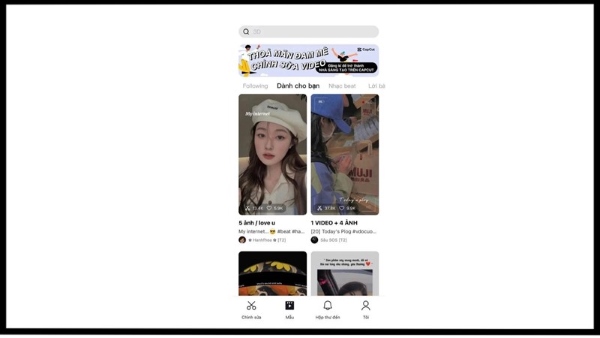
Bước 2: Lựa chọn mẫu có sẵn hoặc tìm mẫu mong muốn bằng ô tìm kiếm > sau khi bạn tìm được mẫu muốn chọn > nhấn Sử dụng mẫu.
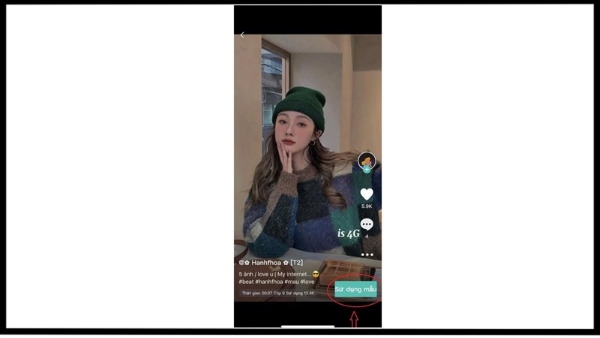
Bước 3: Áp dụng video hoặc hình ảnh phù hợp với thời lượng của mẫu vừa chọn rồi nhấn Xem trước.
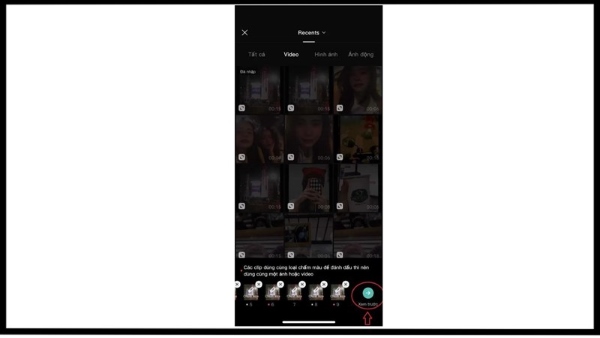
Bước 4: Sau đó, bạn chọn vào ô Xuất. Trên màn hình sẽ hiển thị 2 lựa chọn > bạn chọn ô Đã lưu và chia sẻ lên TikTok.
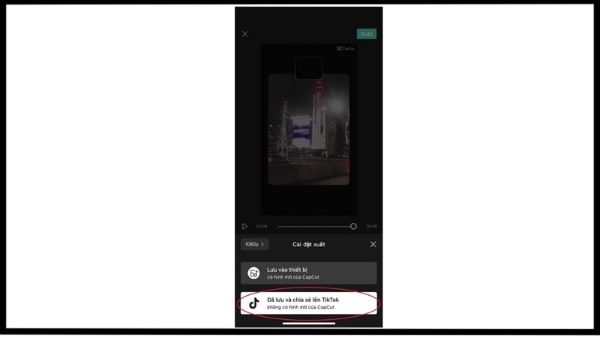
Bước 5: Khi video được tải lên TikTok và lưu về, điện thoại sẽ chuyển bạn vào ứng dụng TikTok. Bạn chỉ việc thoát ra và xem kết quả là đã hoàn thành việc lưu video Capcut không ID qua ứng dụng TikTok rồi đó.
Cách lưu video Capcut không có logo bằng ứng dụng Video Eraser
Hướng dẫn nhanh
Tải ứng dụng Video Eraser về cho điện thoại > khởi chạy ứng dụng Video Eraser > chọn biểu tượng dấu cộng (+) > chọn video muốn chỉnh sửa > nhấn chọn Done > nhấn vào biểu tượng chữ “i” > chọn Remove Watermark > bôi chọn phần có chứa logo > nhấn Start > lưu video về máy.
Hướng dẫn chi tiết
Bước 1: Tìm kiếm để tải và cài đặt ứng dụng Video Eraser về điện thoại của bạn.
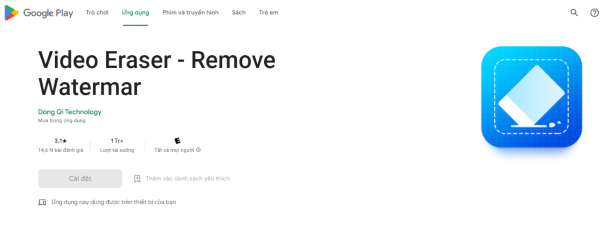
Bước 2: Khởi chạy ứng dụng Video Eraser đã cài đặt trên máy. Sau khi vào được ứng dụng, bạn nhấn chọn biểu tượng dấu cộng (+) ở góc phải màn hình.
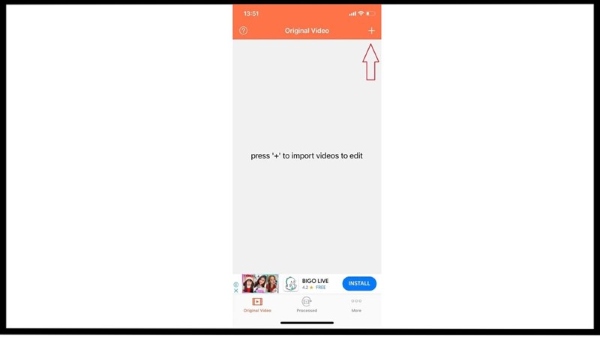
Bước 3: Chọn video cần xóa Watermark/ID rồi nhấn Done (Hoàn thành).
Bước 4: Tại mục Original Video sẽ hiển thị video đã được chọn > bạn tiếp tục nhấn vào biểu tượng chữ (i).
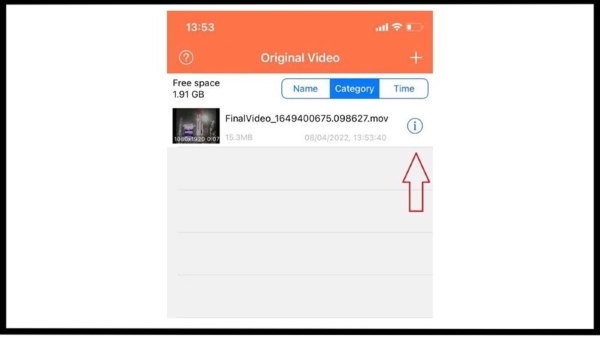
Bước 5: Lúc này, cửa sổ sẽ hiện ra với nhiều lựa chọn khác nhau, bạn hãy chọn vào mục Remove Watermark để loại bỏ logo Capcut.
Bước 6: Bạn sử dụng công cụ bôi phần có chứa logo trên video và chọn Start (Bắt đầu).
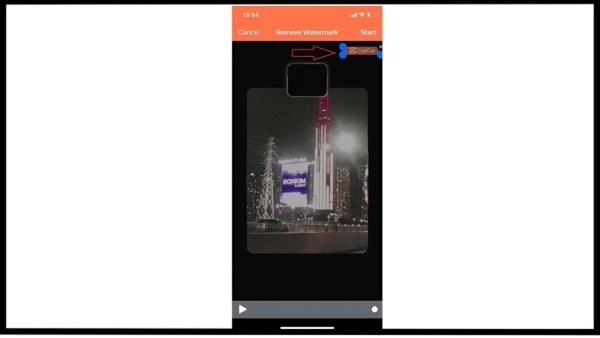
Bước 7: Cuối cùng, bạn chỉ cần lưu lại video đã xóa Watermark là hoàn thành cách lưu video Capcut không có ID/Watermark rồi đó.
Cách lưu video Capcut về máy không logo bằng ứng dụng Xóa đối tượng không mong muốn
Lưu ý: Ứng dụng này chỉ hiệu quả khi người dùng muốn xóa logo logo trên cùng một phông màu và background không quá phức tạp.
Hướng dẫn nhanh
Tải ứng dụng Xóa đối tượng không mong muốn về điện thoại > mở ứng dụng đã tải về > chọn vào mục Chọn video > chọn Thư viện > tiến hành căn chỉnh khung đến vị trí cần xóa > chọn Lưu > chọn độ phân giải > nhấn vào dấu tích bên phải màn hình.
Hướng dẫn chi tiết
Bước 1: Mở vào CH Play/AppStore và tìm ứng dụng theo từ khóa “xóa logo”. Trên danh sách kết quả tìm kiếm hiện ra, bạn chọn và tải về ứng dụng tên Xóa Đối Tượng Không Mong Muốn.
Bước 2: Sau đó, bạn mở ứng dụng đã tải về > nhấn chọn video > nhấn mục lưu trữ Thư viện.
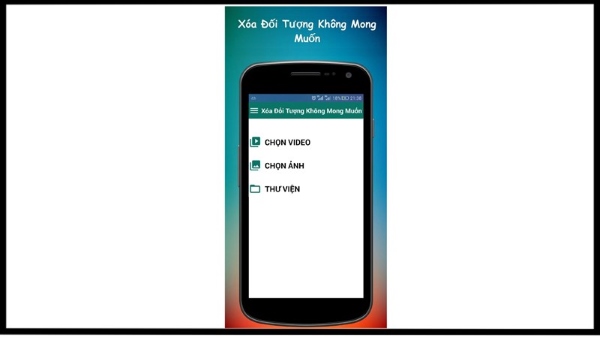
Bước 3: Sau khi đã chọn được video cần chỉnh sửa, bạn di chuyển khung đến vị trí cần xóa logo và nhấn Xóa.
Bước 4: Cuối cùng, bạn tùy chỉnh độ phân giải rồi nhấn dấu tích bên góc phải màn hình để lưu video Capcut đã xóa logo về máy là được.
Trên đây là tổng hợp những cách lưu video Capcut không có logo về điện thoại đơn giản và nhanh chóng nhất. Mong rằng bài viết này sẽ giúp ích cho bạn trong quá trình sử dụng ứng dụng Capcut vô cùng thú vị này nhé. Nếu thấy bài viết này hữu ích, hãy lưu lại và chia sẻ cùng bạn bè, người thân để cùng tham khảo và áp dụng thủ thuật này khi cần thiết.
Link nội dung: http://lichamtot.com/chia-se-5-cach-luu-video-capcut-khong-co-logo-tren-dien-thoai-a18625.html